Edge Box RPi 200 与 Grafana
介绍
Grafana 是一个开源的可视化和分析软件,使您能够从任何存储位置查询、可视化、告警和探索您的指标、日志和跟踪数据。它提供工具将您的时间序列数据库(TSDB)数据转换为有洞察力的图表和可视化。作为一个强大的监控解决方案,Grafana 有助于做出明智的决策、提高系统性能和简化故障排除。在本 wiki 中,我们将指导您在基于树莓派的 EdgeBox RPi 200 上安装 Grafana,将其连接到现有的 InfluxDB 数据库,并创建一个说明性仪表板。
硬件准备
| Edge Box RPi 200 |
|---|
 |
软件准备
建议参考之前的教程如何创建 InfluxDB 数据库。在本教程中,我们将使用现有的 InfluxDB 连接进行设置。
添加 Grafana 仓库
确保您的树莓派上当前安装的所有软件包都是最新的:
sudo apt update
添加 Grafana APT 密钥:
要将 Grafana APT 密钥添加到您的树莓派的密钥链中,请运行以下命令:
curl https://apt.grafana.com/gpg.key | gpg --dearmor | sudo tee /usr/share/keyrings/grafana-archive-keyrings.gpg >/dev/null
添加 Grafana 仓库:
在您的树莓派上使用以下命令将 Grafana 仓库添加到列表中:
echo "deb [signed-by=/usr/share/keyrings/grafana-archive-keyrings.gpg] https://apt.grafana.com stable main" | sudo tee /etc/apt/sources.list.d/grafana.list
Update Package List:
由于我们对软件包列表进行了更改,我们需要运行一次更新:
sudo apt update
Installing Grafana on EdgeBox
通过运行以下命令安装最新版本的Grafana:
sudo apt install grafana
配置 Grafana 在系统启动时自动运行
启用 Grafana 在系统启动时自动运行:
sudo systemctl enable grafana-server
Starting Grafana
通过运行以下命令启动 Grafana 服务器软件:
sudo systemctl start grafana-server
Accessing Grafana
要访问 Grafana 网页界面,请打开网页浏览器并导航至:
http://<IPADDRESS>:3000
将 <IPADDRESS> 替换为您的 EdgeBox RPi 200 的 IP 地址。
登录
默认的用户名和密码是:
- 用户名:
admin - 密码:
admin
登录后,系统会提示您更改默认密码。
创建您的第一个仪表板
导航到仪表板:
点击左侧菜单中的 Dashboards。
创建新仪表板:
在仪表板页面,点击 New 并选择 New Dashboard。
添加可视化:
在仪表板上,点击 + Add visualization。
选择数据源:
您将被重定向到选择数据源页面。在上一个教程中,我们创建了一个 InfluxDB 数据库。点击 Configure a new data source。
配置 InfluxDB:
- 在时间序列数据库下选择 InfluxDB。
- 提供 URL、数据库名称 和 用户权限。
- 点击 Save & Test。如果没有警告,您就可以继续了。
构建您的仪表板:
您将看到确认数据源配置的消息。点击 Building a dashboard。
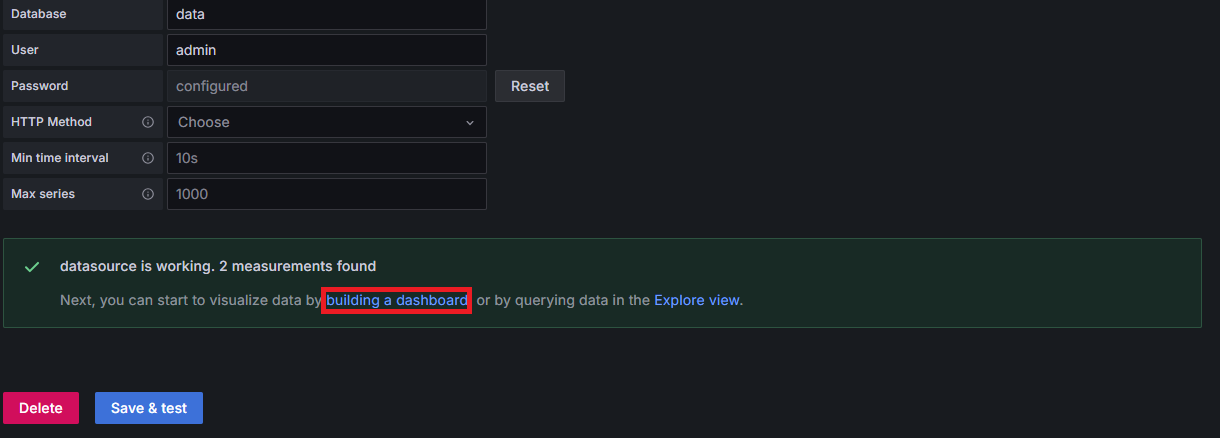
添加可视化:
您将被重定向到新仪表板页面。点击 Add visualization。
选择数据源:
您将被重定向到选择数据源页面。我们创建了一个 InfluxDB 数据库连接。点击 InfluxDB。
配置可视化
Grafana 提供了一个用户友好的界面来选择测量值、字段和其他相关数据点。我们将创建一个时间序列可视化。在左侧,您将看到输入面板标题、图例、轴设置和图形设置的选项。 注意以下视觉元素,为您的第一个仪表板添加一个简单的图表。 有关更详细的设置和自定义,请参考 Grafana 文档。
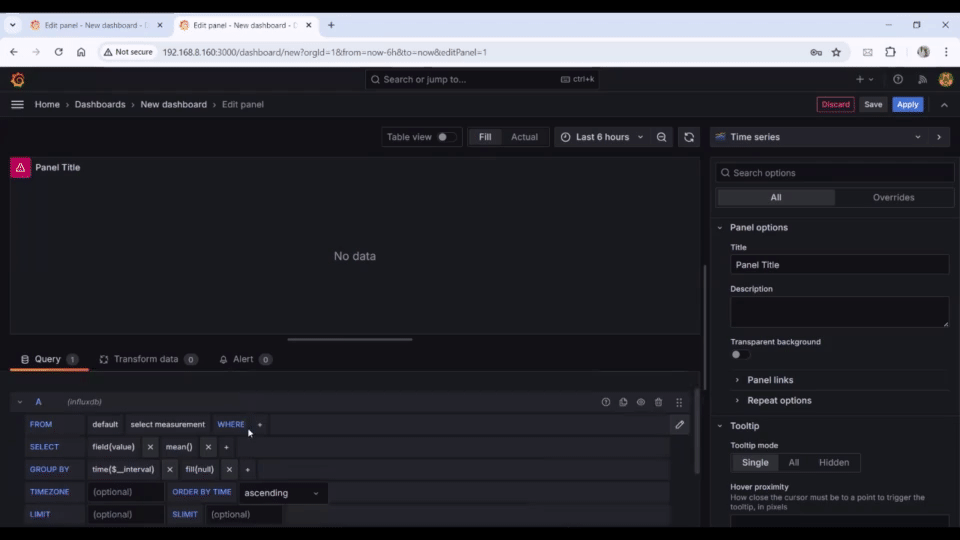
技术支持与产品讨论
感谢您选择我们的产品!我们在这里为您提供不同的支持,以确保您使用我们产品的体验尽可能顺畅。我们提供多种沟通渠道,以满足不同的偏好和需求。